六種快速修復Excel文件只讀文檔的方法
六種快速修復文件只讀文檔的方法
問:"我的朋友給我發了一個文件。當我嘗試打開它時,屏幕上彈出了"無法訪問'電子郵件.xls'文件,是否以只讀模式打開"的故障消息。請問我要如何修復此錯誤?"
您是否遇到過類似的錯誤?您是否也無法解決文件只讀模式的問題?不必擔心,本文將為您介紹解除文件只讀模式的多種方法,總有一種方法能夠讓您滿意。最后,我們還將為您提供一些實用提示,以有效避免此類錯誤。
文章目錄
第1部分:為什么會出現 "文檔僅能以只讀模式打開"的故障?
有時無法訪問.xls文件,僅支持用戶使用只讀模式打開。通常,文件在一臺計算機上工作正常,但在另一臺計算機上有可能出現此錯誤。
為了解決此問題,我們必須了解導致 文件只讀錯誤的可能原因。下面讓我們逐一探討:
1. 工作簿損壞:損壞的 文件僅支持只讀模式,因此您的 軟件無法打開它。文件可能由于多種原因而損壞,包括病毒,惡意軟件,意外關閉等。
2. 不支持的外接程序/插件:文件的功能是由許多插件協助實現的,例如 (PQE)等。當軟件缺少這些插件或不支持這些插件時,您的文件將無法在編輯模式下打開。
3. 防病毒和惡意軟件:有時,由于惡意軟件或病毒的攻擊,防病毒程序可能會啟用保護模式。此種情況下,您的文件也可能出現只讀錯誤。
4. 文件保存位置:在網絡上使用計算機時, 文件可能保存在保護位置中,這也可能導致您的 文件變得不可編輯。
5. 加密文件:用戶會使用不同的加密軟件來保護他們的文件,被加密的 文件將無法訪問或只能以只讀模式打開。
6. 程序問題:也有用戶報告說,他們的 程序損壞,導致了文件只讀模式問題。在這種情況下,可能必須重新安裝或升級其 軟件。
7. 電子表格被鎖定:用戶在保存 文件時,可以啟用只讀選項鎖定當前的 文件。這樣操作之后,若其他用戶使用其它設備訪問該文件,就會遇到只讀錯誤。此種情況下,您需要使用創作者設置的密碼才能使文件恢復可編輯狀態。
雖然可能還有其他原因會導致 文件文檔開啟只讀模式,但上述原因是最常見的情況。隨著時間的推移,許多用戶都報告了這些問題, 也意識到了這一點。
為了解決文件只讀問題, 提供了一些官方解決方案。下一節中,我們將為您介紹經過充分研究后100%奏效的解決方案。請繼續閱讀,了解如何解決文件只讀模式問題。
第2部分:修復 文件只讀模式的六種方法方法 1.從 文件屬性中刪除只讀屬性
文件開啟只讀模式的一個常見原因是其屬性設置。當您將 屬性設置為只讀時,就會遇到此錯誤。
請按照以下步驟進行修復:
步驟一轉到存儲文件的位置。步驟二右鍵單擊文件,然后選擇 屬性 選項。步驟三取消選中只讀屬性。

步驟四點擊 OK 按鈕。方法 2.調整防病毒設置
一些防病毒系統會阻止用戶訪問 和其他 文檔,導致其只能以只讀模式打開。
如果發生這種情況,您可以考慮修改防病毒軟件設置以允許 文件正常打開。此操作將允許您編輯,更改和保存工作簿而不會出現只讀模式的問題。
由于不同用戶使用的防病毒軟件不同,更改防病毒設置的步驟也可能會有所不同。但通常情況下,一般只需要打開防病毒軟件并修改其設置即可。
方法 3.禁用受保護的視圖
當您嘗試打開作為電子郵件附件發送給您的 文件或從不被信任的來源獲取的 文件時,程序可能顯示“僅支持以只讀模式打開”,因為該文件可能感染了病毒或含有可能損害系統或服務器的惡意程序。
為了保護程序免受病毒侵害, 會在受保護的視圖中打開文件。有時,它可能會阻止用戶直接編輯不被信任的文件。但是,您可以按照以下步驟修復此問題:
步驟一打開您的文件。步驟二轉到"選項"。步驟三單擊"信任中心",然后打開其設置。
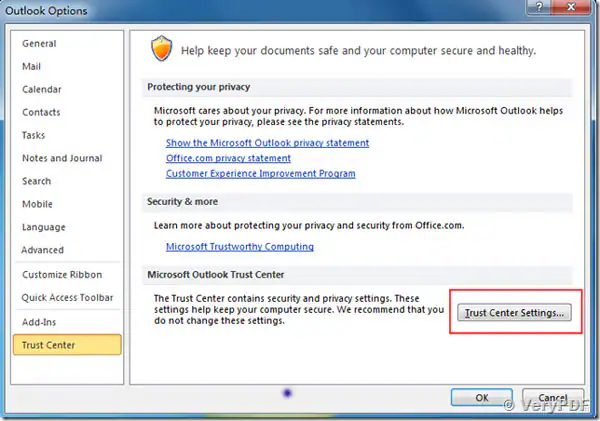
步驟四在信任中心設置中,刪除受保護的視圖,即可完成操作。方法 4.續訂/激活
如果系統禁用了 MS 或其訂閱已過期,則 文檔(包括 )可能僅支持以只讀模式打開。
在這種情況下,請激活 或續訂您的 。然后,打開工作簿以查看"只讀文檔"問題是否已修復。
方法 5.檢查并更新 MS 和
會定期發布補丁以解決新發現的問題。因此,確保您的和 處于最新狀態,就能有效避免諸如"無法訪問' xxx.xls"、"僅支持以只讀模式打開"之類的問題。
遇到讀取錯誤的用戶報告說,更新他們的MS 和后解決了這個問題。
方法 6.使用萬興易修修復MS 文件
上述方法是一些標準解決方案,無需任何第三方其他軟件即可工作。但是,您必須記住,文件無法打開的根本原因是文件被損壞。
損壞的文件只能使用專業的修復軟件來修復,萬興易修就是這樣一個高度自動化的文件修復軟件。任何人都可以使用萬興易修修復損壞的 文件。
下載萬興易修,解決只讀文檔問題。
免費下載
免費下載
免費下載立即購買
無論您的文件因何原因而損壞,萬興易修都可以輕松為您修復它。請按照以下步驟操作:
步驟一添加損壞辦公文檔
首先,你需要在官網下載萬興易修軟件并安裝。安裝完成后啟動軟件,先點擊軟件左側的按鈕選擇文件修復,在此點擊添加按鈕將破損辦公文檔添加到軟件。
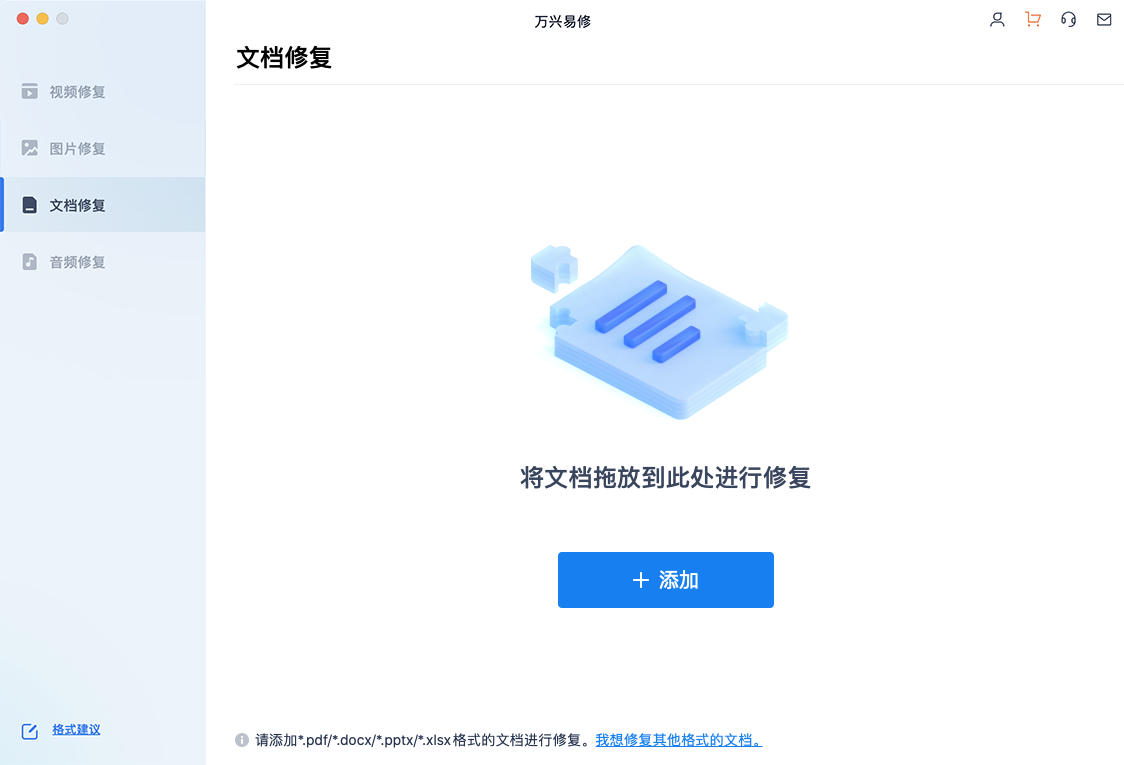
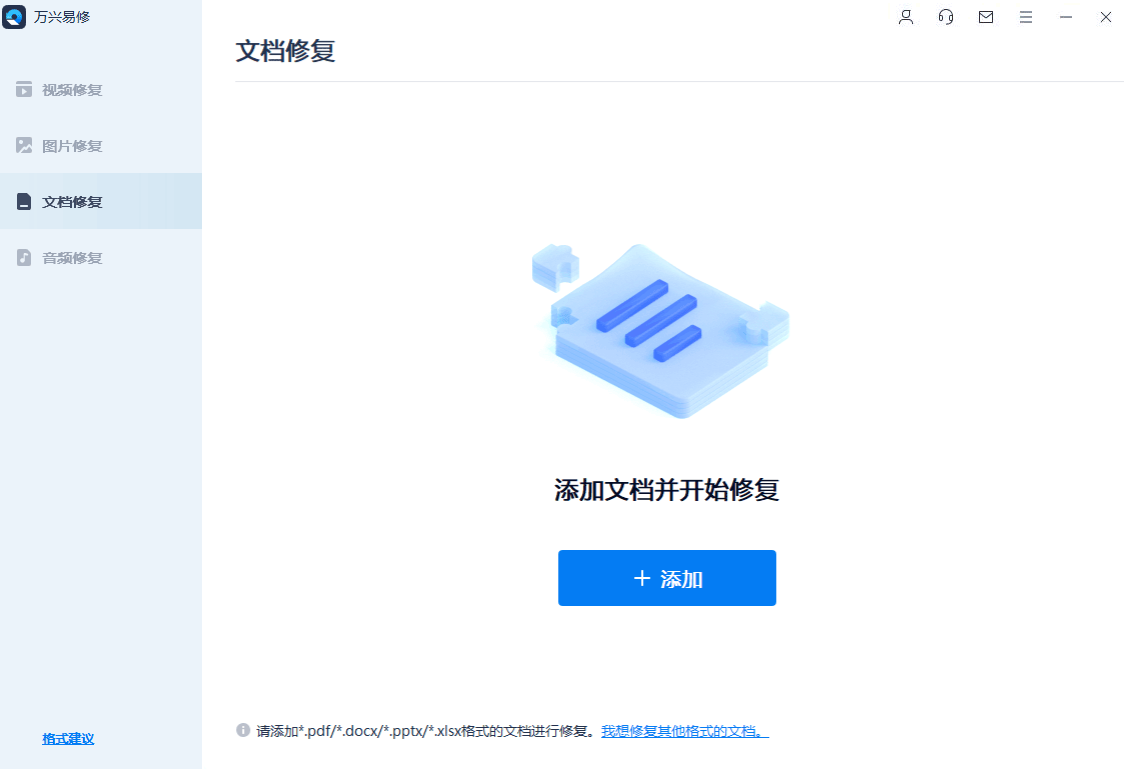
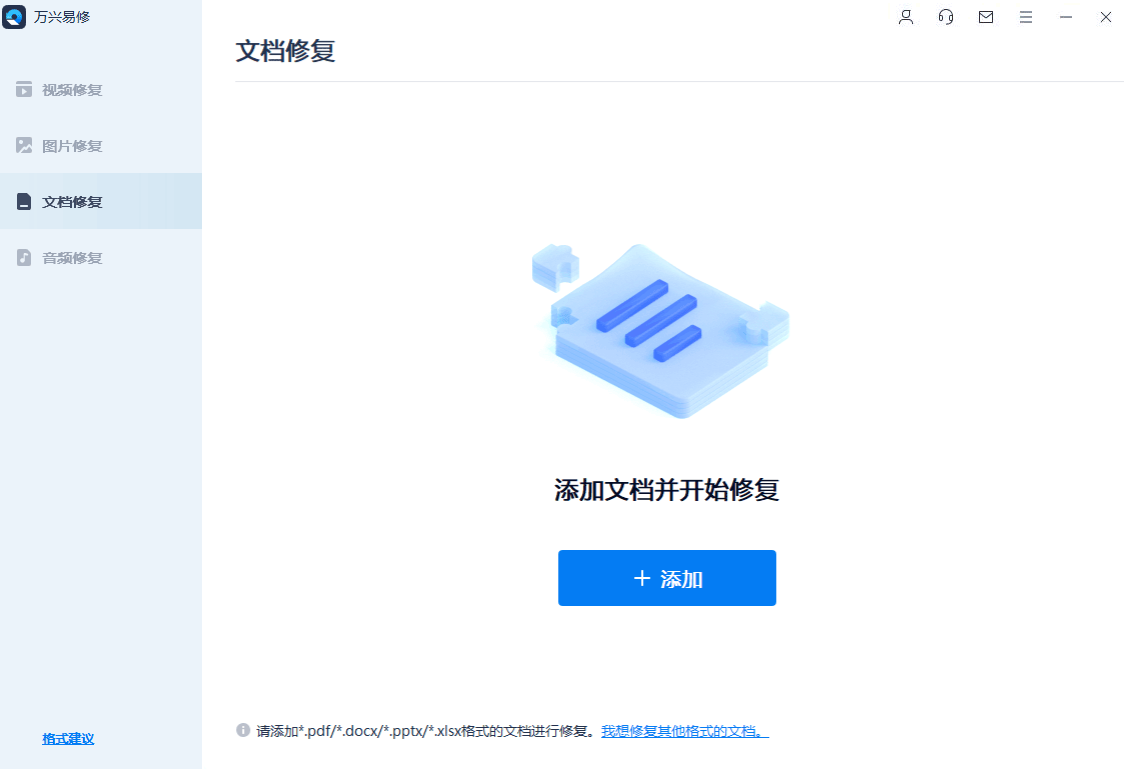
添加完辦公文檔后,你就能在軟件頁面看到損壞辦公文檔的文件名、文件大小、存儲路徑等信息,至此第一步修復前的準備工作就完成啦!
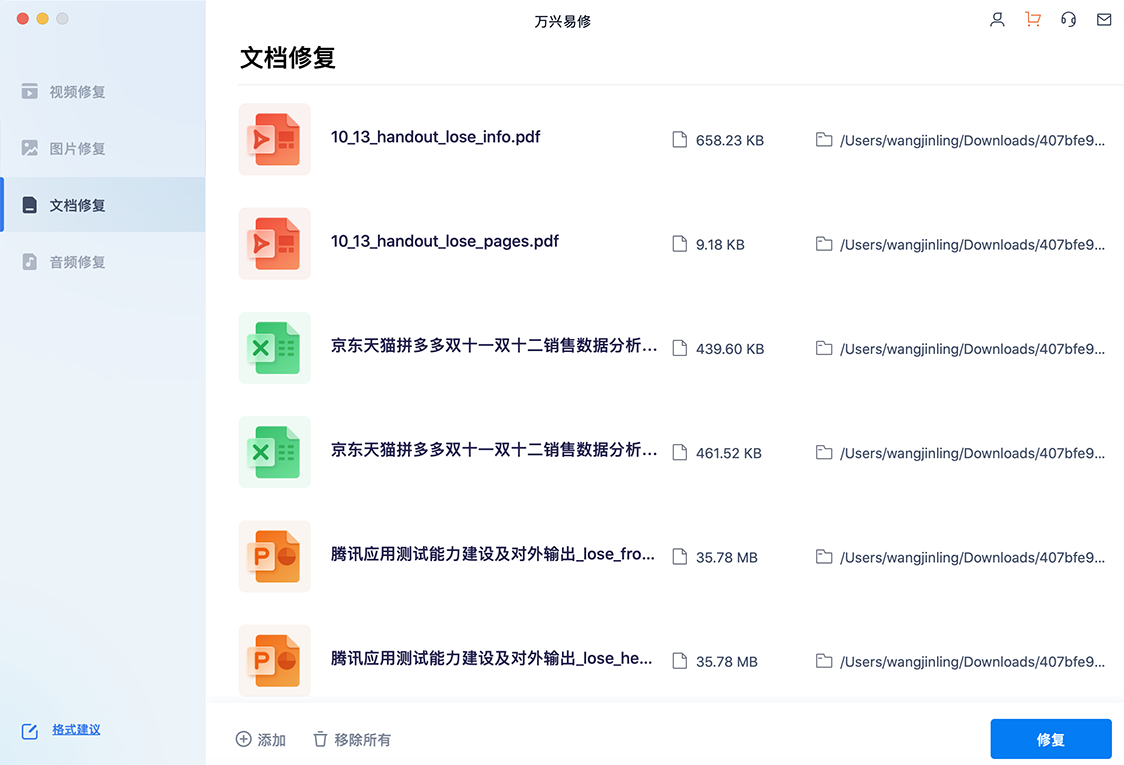
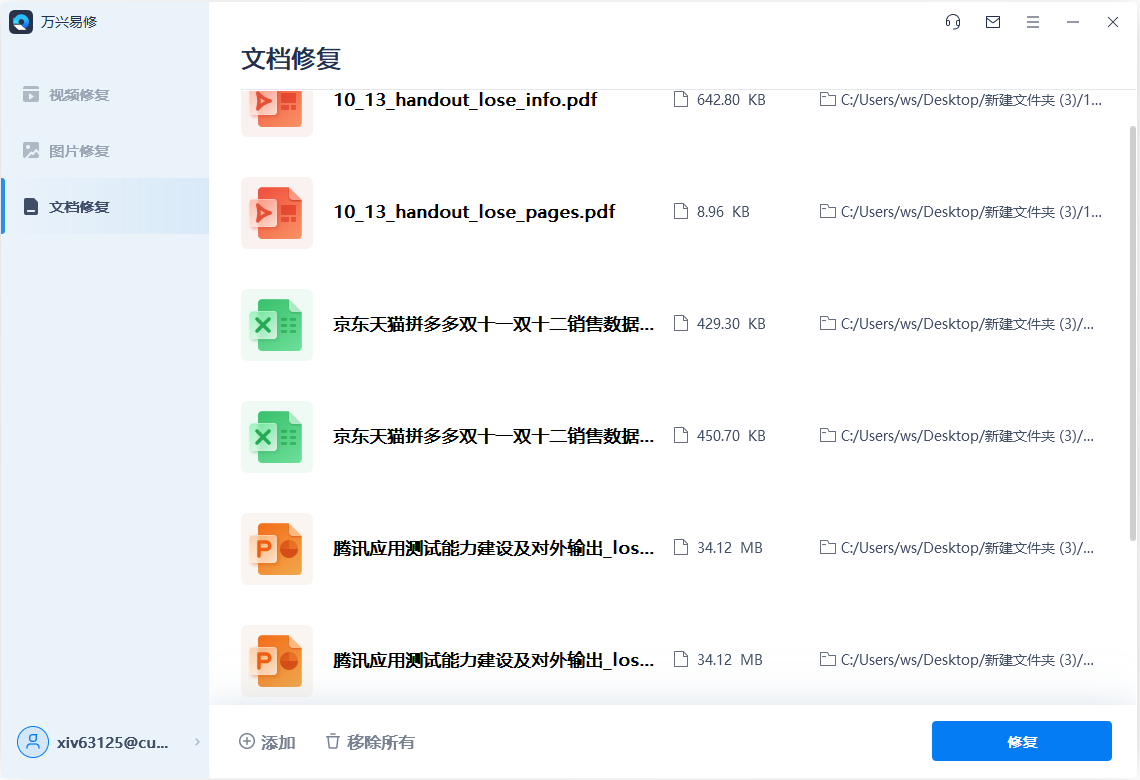
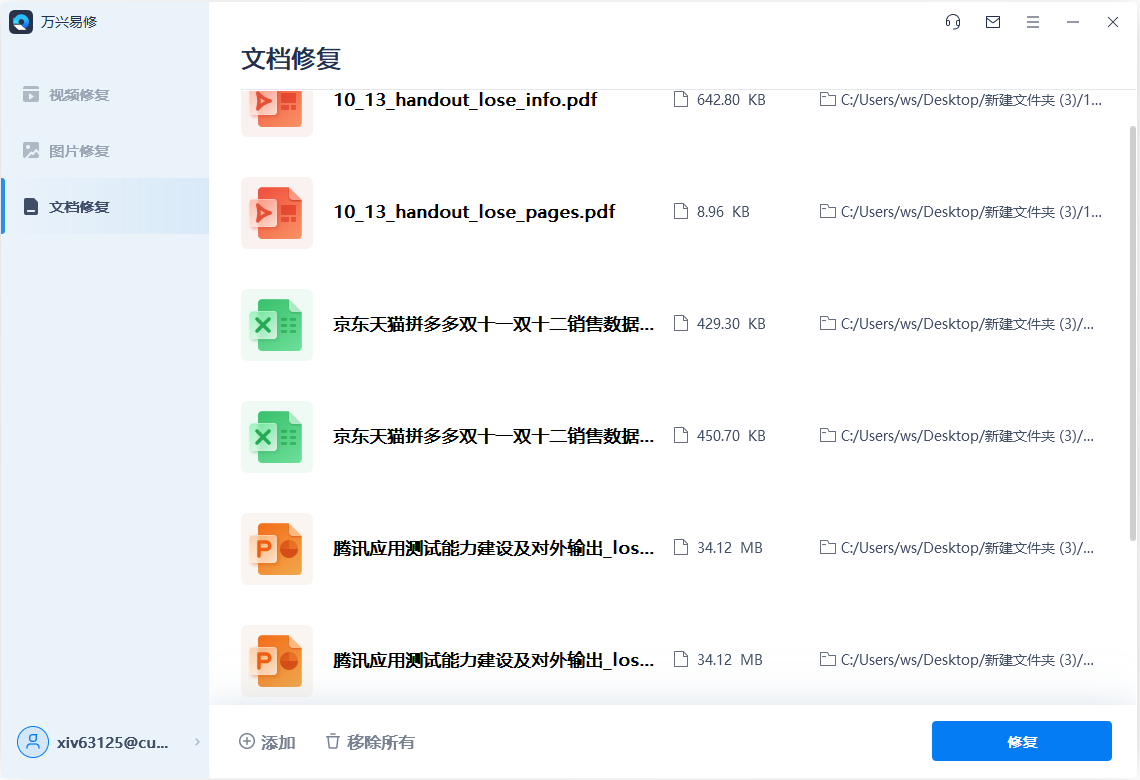
步驟二修復損壞辦公文檔
在第一步的基礎上點擊頁面右下方的藍色“修復”按鈕開始修復操作。

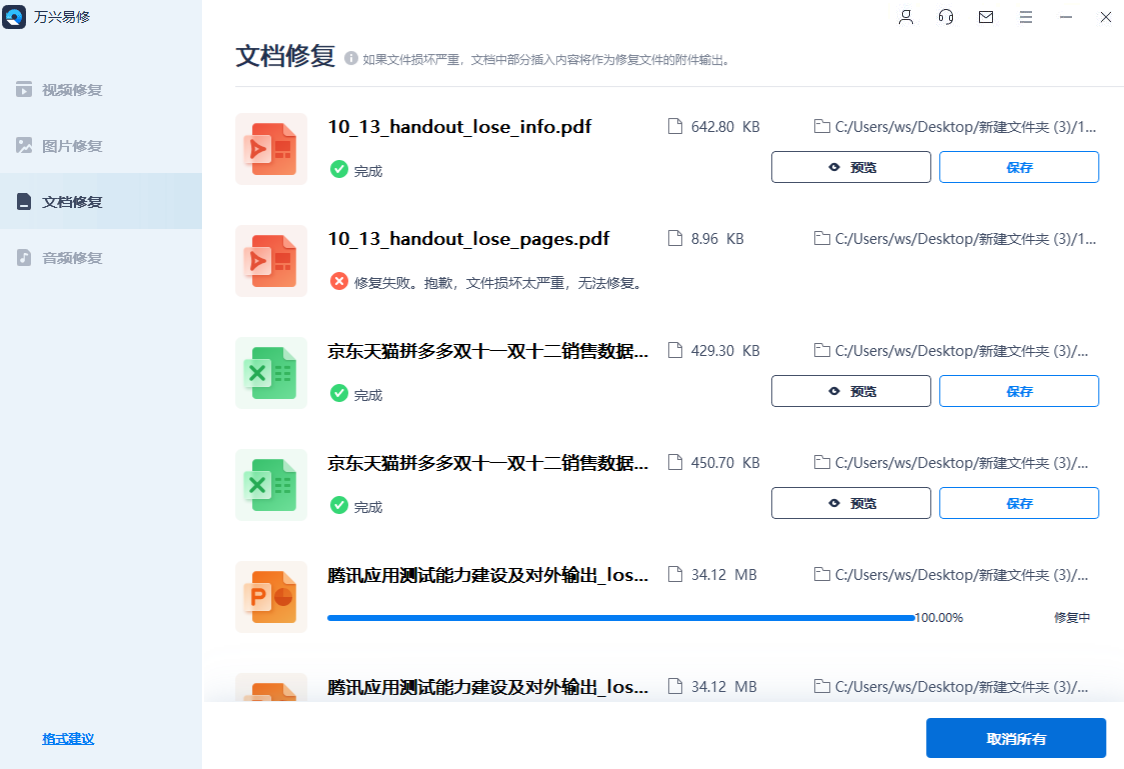
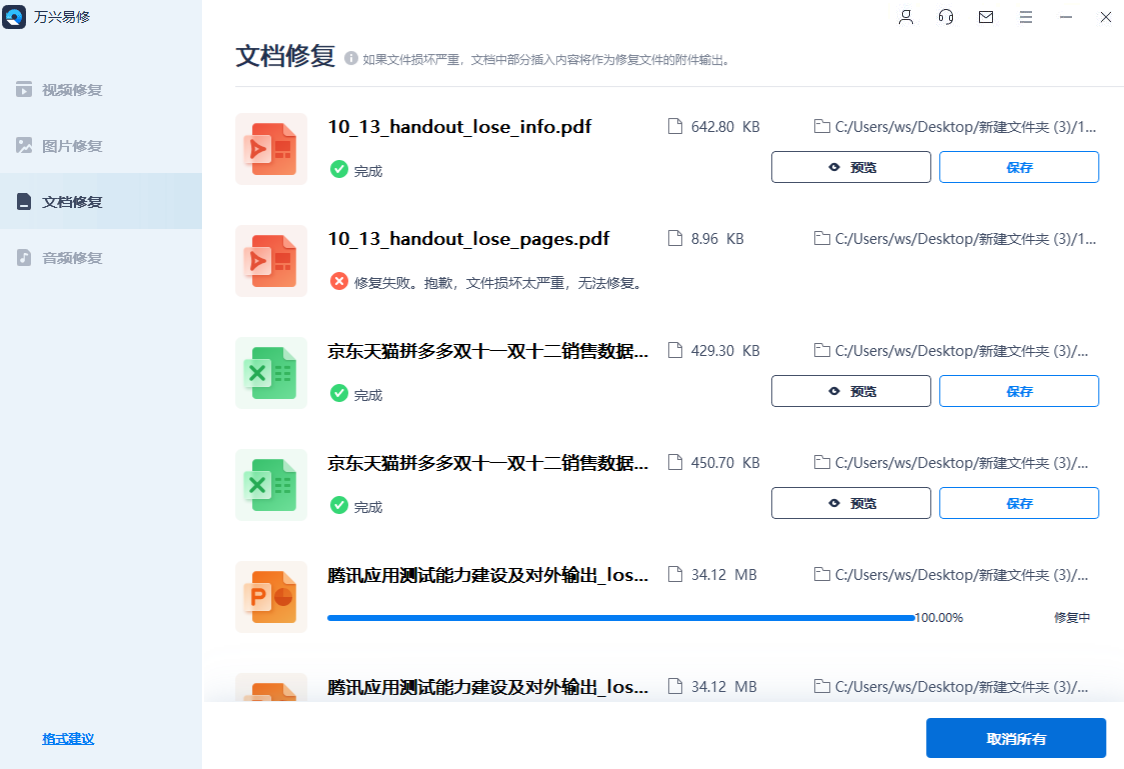
完成修復后,會彈出一個提示框,提醒您預覽和保存修復后的辦公文檔。
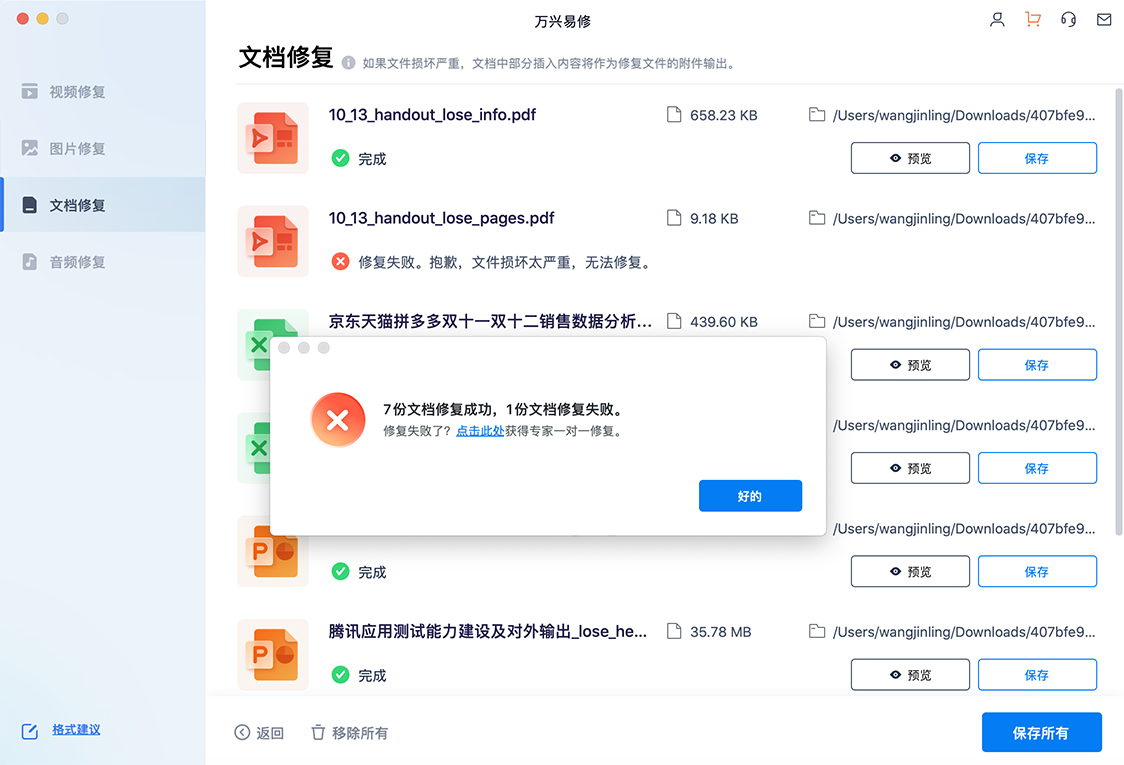
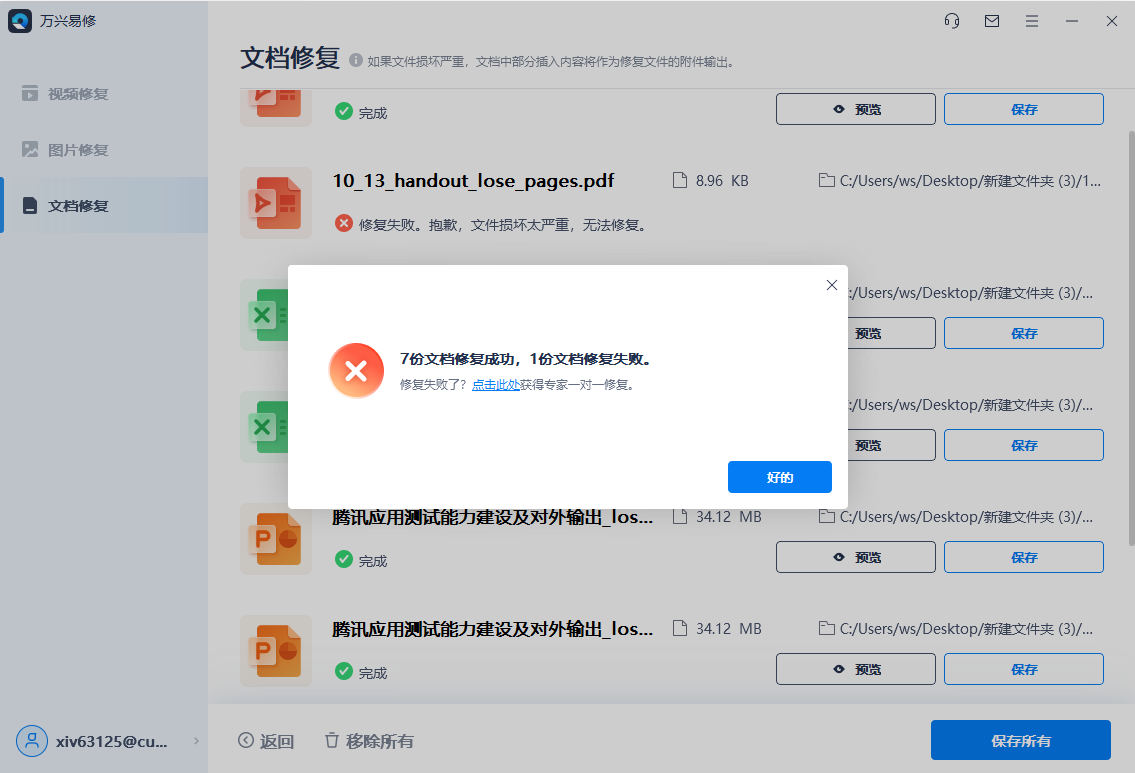
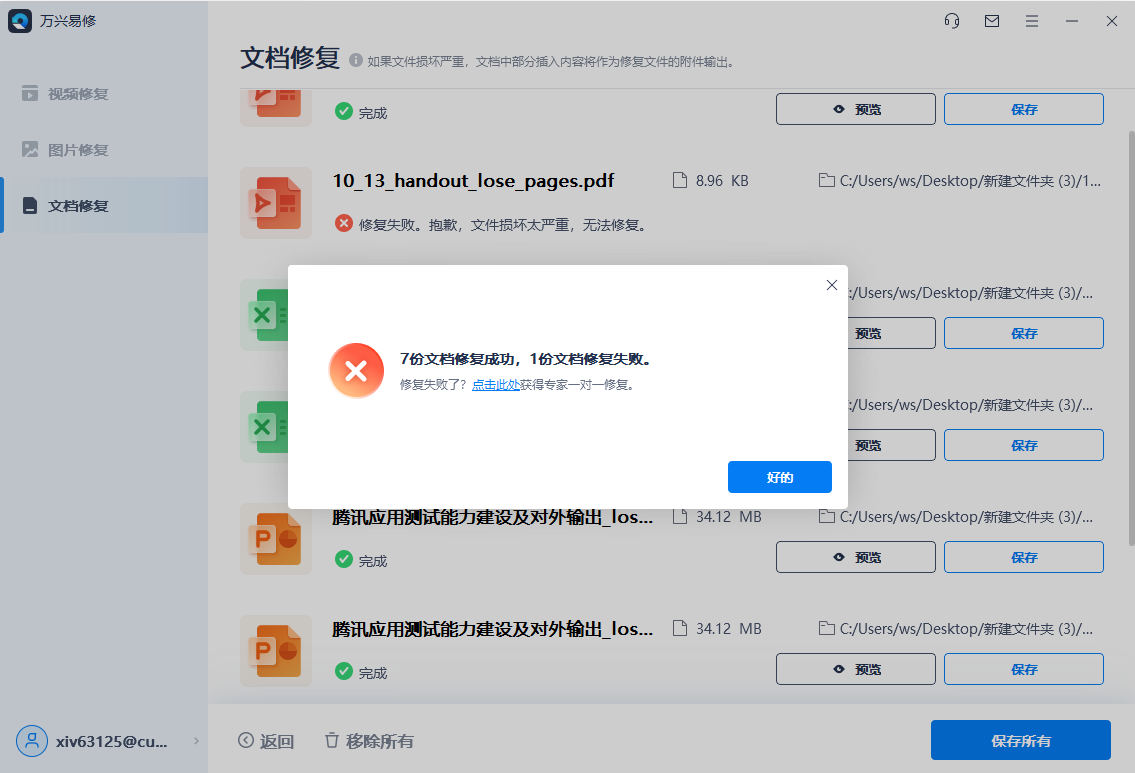
點擊恢復成功后的小預覽圖上的眼睛按鈕開始預覽辦公文檔,驗證修復工具是否完美修復了辦公文檔。
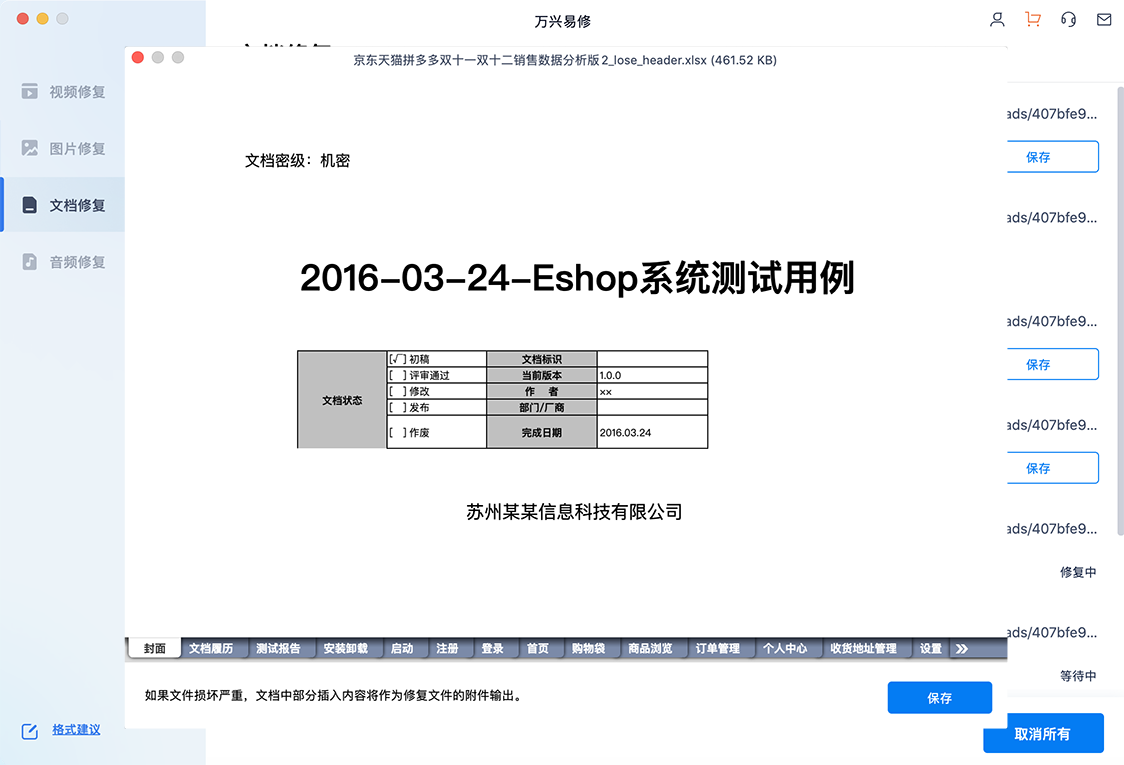
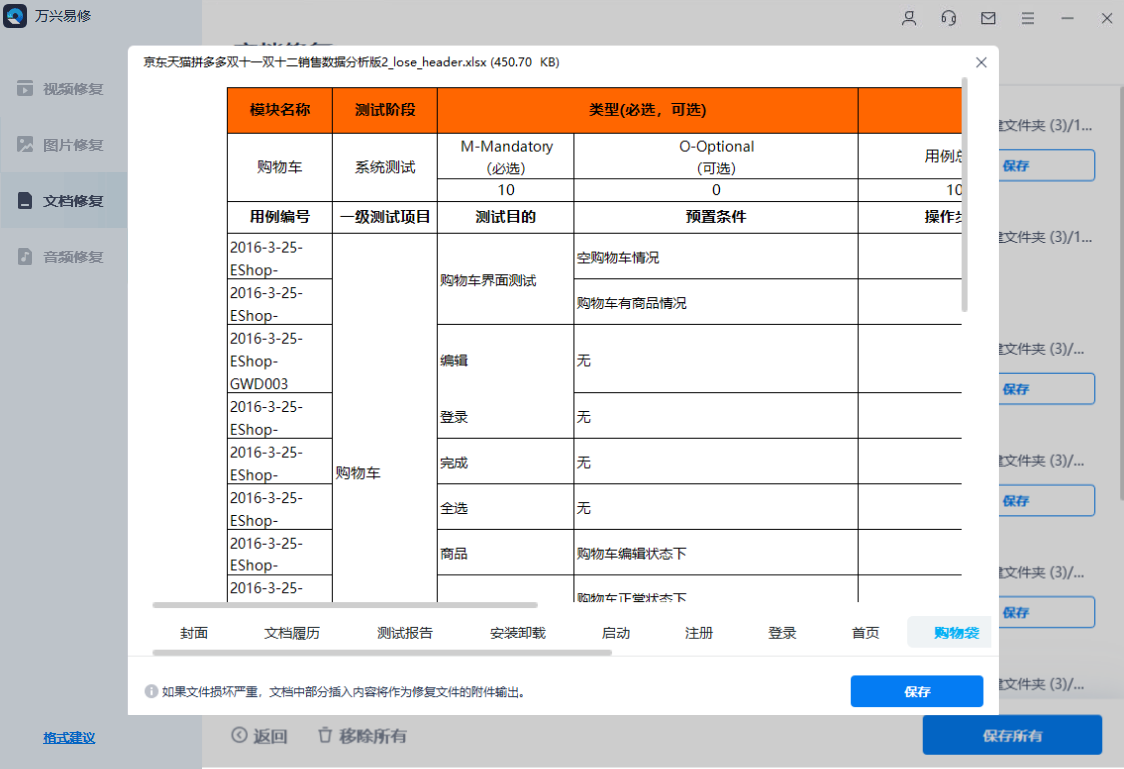

步驟三保存修復好的辦公文檔
確認文檔是可以正常預覽的,點擊右下角的“保存”按鈕,將修復好的文件保存到本地文件夾。
注意:未避免被損壞的文件覆蓋,請不要將文件保存在原始存儲位置。
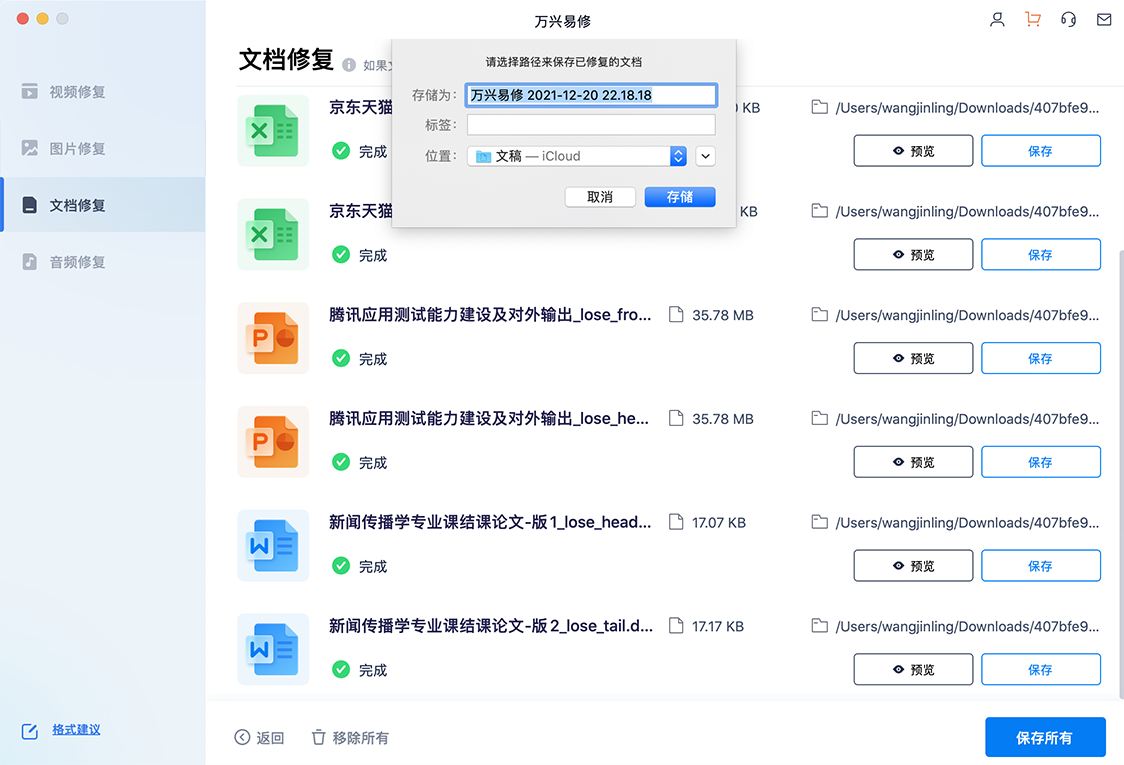
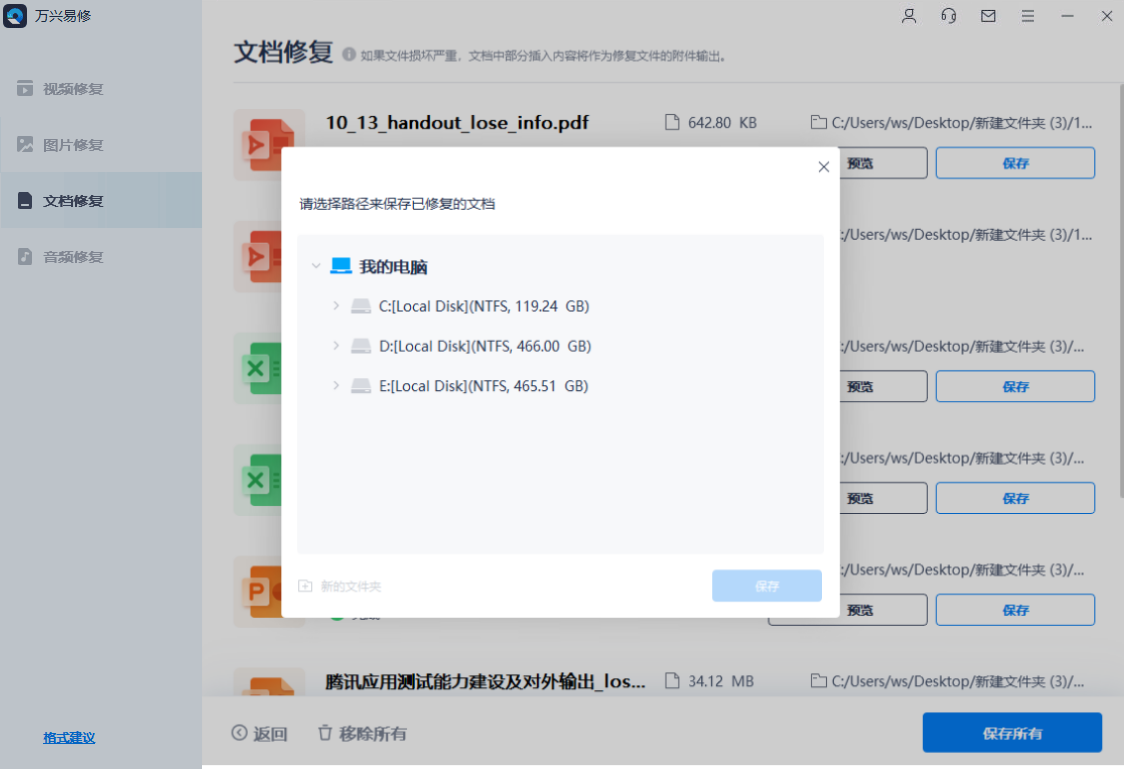
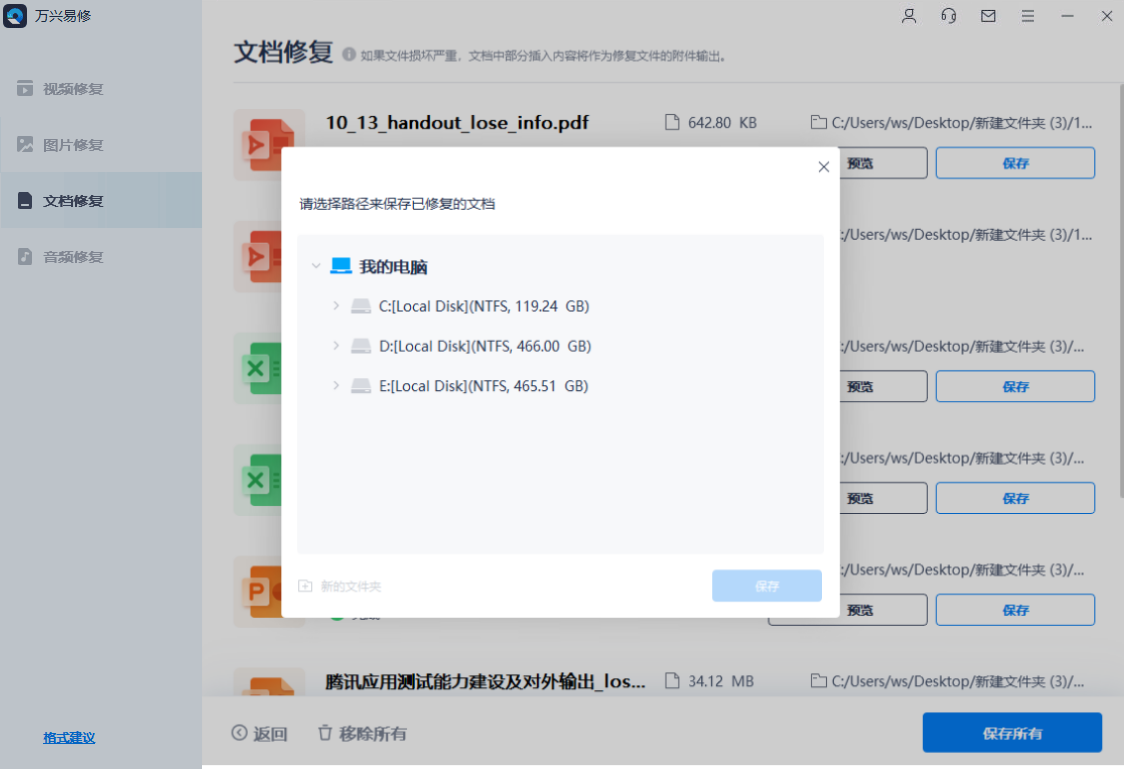
第3部分:避免 文件只讀模式的小技巧
上述方法可以幫助您擺脫文件只讀模式。此外,您還可以通過遵循以下基本提示來防止這一問題。
1. 正確保存文件:使用完 文件后,請確保正確保存該文件。未保存或意外關閉文件可能會使 文件進入只讀模式。
2. 保持最新的 和 MS 版本:定期更新您的系統與MS 套件,避免您的文件被損壞。
3. 防病毒掃描:確保使用可靠的防病毒軟件,并定期掃描系統中的惡意軟件或病毒。保護您的系統免受病毒侵害,就能減少其出現故障的幾率。
4. 創建文件備份:最值得采取的方法是定期備份您的文件。確保您擁有所有重要 文檔的更新副本。即使您由于故障而丟失了文件,也可以使用備份來恢復它。
5. 完成工作時要小心操作:完成電子表格后,系統可能會顯示將文件標記為最終版本的選項。將文件標記為最終版本可立即讀取,因此只有當你完全意識到自己在做什么時,才這樣做。
遵循上述提示可以將使 提交只讀錯誤的機會降至最低。
小結
文件是廣受歡迎的數據處理軟件,但有時在與他人共享文件時會無法避免地出現只讀模式的問題。
盡管您可以修復受此只讀模式影響的文件,但一再重復此錯誤可能會浪費您的時間。因此,您必須了解此錯誤發生的原因。
您可以通過更新窗口,重新安裝,刪除只讀屬性等簡單方法修復只讀模式。但這些方法都需要手動操作,也無法幫助修復損壞的文件。
如果您的文件已損壞,修復它的最佳選擇是萬興易修軟件。無論文件損壞的原因如何,該軟件都有助于修復受損文件。
聲明:本站所有文章資源內容,如無特殊說明或標注,均為采集網絡資源。如若本站內容侵犯了原著者的合法權益,可聯系本站刪除。
